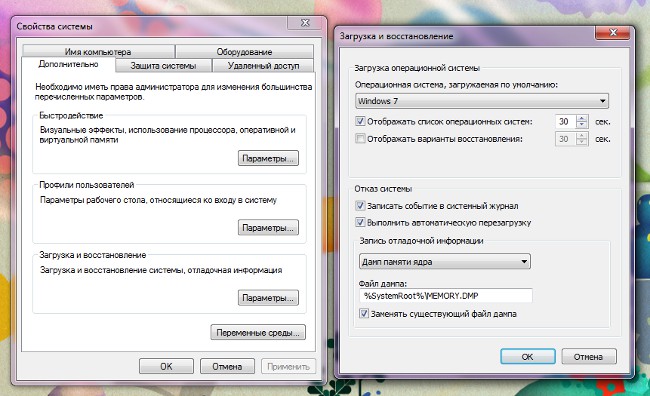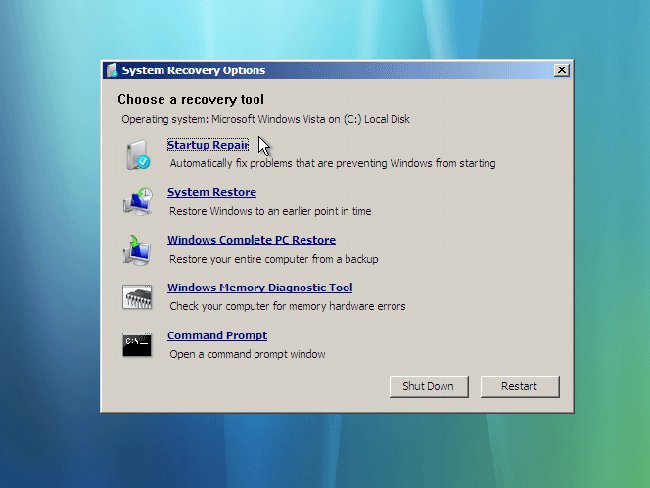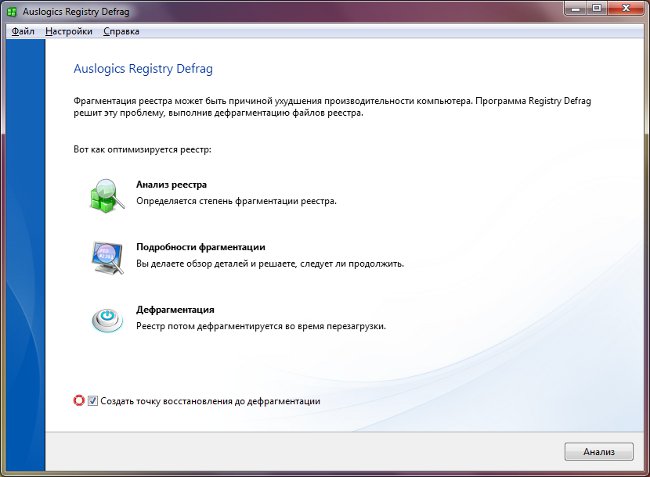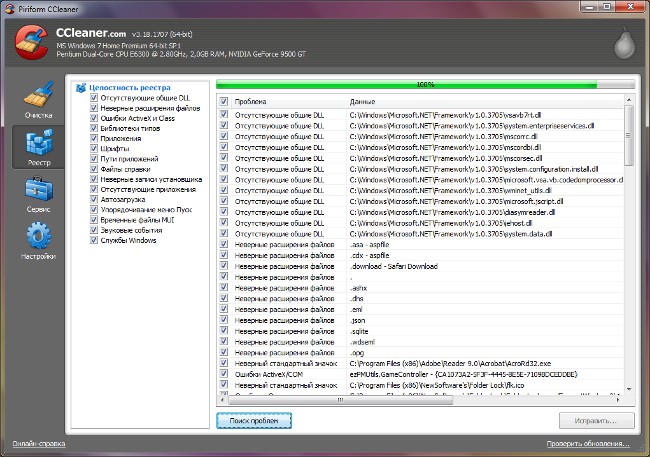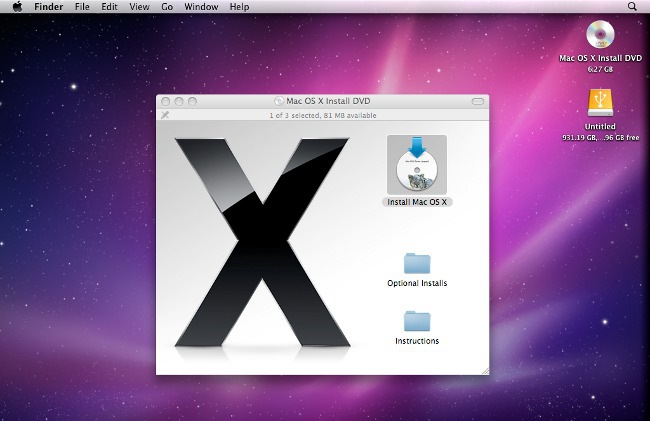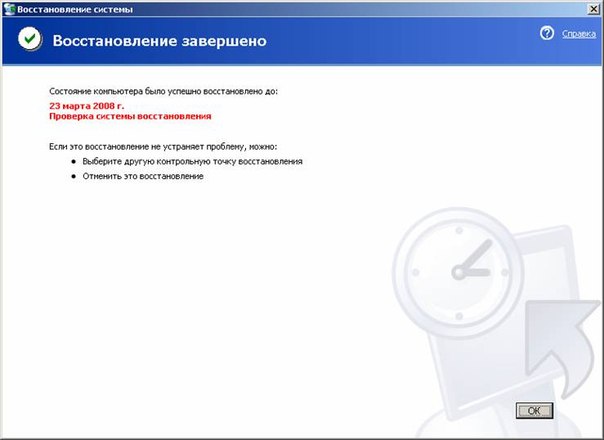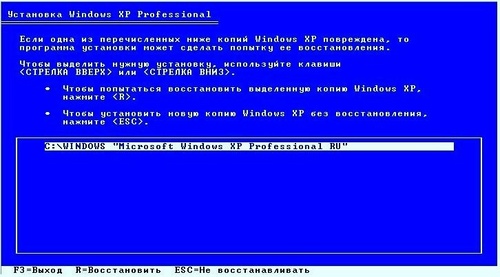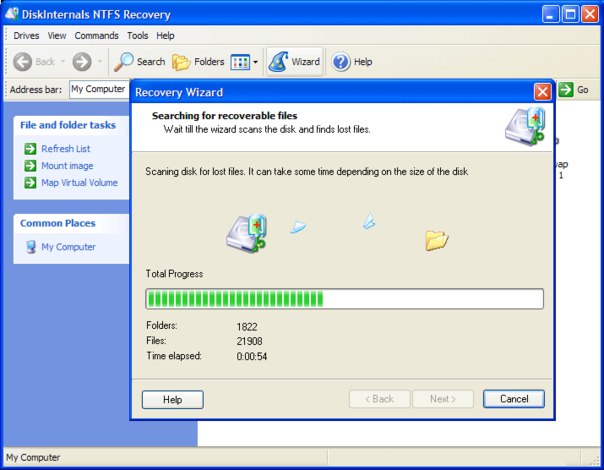Πώς μπορώ να δημιουργήσω ένα σημείο επαναφοράς συστήματος;

Σε ορισμένες περιπτώσεις, η ανάκτηση του συστήματος -ο πιο "ανώδυνος" τρόπος για να λειτουργήσει κανονικά το λειτουργικό σύστημα των Windows, εάν το σύστημα αρχίσει να «αποτυγχάνει» ως αποτέλεσμα της εγκατάστασης ενός προγράμματος ή προγράμματος οδήγησης. Πώς μπορώ να δημιουργήσω ένα σημείο επαναφοράς συστήματος;
Η αποκατάσταση του συστήματος σάς επιτρέπει να κάνετε "επαναφορά"σε μία από τις προηγούμενες καταστάσεις του λειτουργικού συστήματος. Επηρεάζει αρχεία συστήματος, κλειδιά μητρώου, εγκατεστημένα προγράμματα, προγράμματα οδήγησης, αλλά δεν επηρεάζει τα προσωπικά αρχεία του χρήστη. Η προηγούμενη κατάσταση του συστήματος καλείται σημείο επαναφοράς συστήματος.
Το ίδιο το λειτουργικό σύστημα δημιουργεί σημεία επαναφοράς συστήματος, για παράδειγμα, μετά την εγκατάσταση του προγράμματος ή την επόμενη αναβάθμιση του συστήματος. Αλλά μερικές φορές μπορεί να χρειαστείτε δημιουργήστε μόνοι σας ένα σημείο επαναφοράς συστήματος, για παράδειγμα, εάν έχετε ανησυχίες σχετικά με το πρόγραμμα ή το πρόγραμμα οδήγησης που θέλετε να εγκαταστήσετε και πρέπει να διατηρήσετε την τρέχουσα διαμόρφωση του συστήματος.
Πώς να δημιουργήσετε ένα σημείο επαναφοράς στα Windows XP
Για να δημιουργήσετε Σημείο Επαναφοράς των Windows XP με το χέρι, πρέπει να ξεκινήσετε το εργαλείο Επαναφορά Συστήματος. Για να το κάνετε αυτό, μεταβείτε στο μενού Ξεκινήστε, επιλέξτε την επιλογή Όλα τα προγράμματα, τότε Πρότυπο - Εργαλεία συστήματος - Επαναφορά συστήματος. Θα ανοίξει ο "Οδηγός καλωσορίσματος". Ρυθμίστε το κουμπί επιλογής στην επιλογή Δημιουργία σημείου ανάκτησης και κάντε κλικ στο Την επόμενη φορά.
Θα ανοίξει το παράθυρο για τη δημιουργία ενός σημείου ελέγχου. Θα σας ζητηθεί ένα όνομα για το νέο σημείο ανάκτησης. Το όνομα πρέπει να είναι κατανοητό σε εσάς - αν δημιουργηθούν πολλά σημεία ανάκτησης, είναι εύκολα συγκεχυμένα. Σημειώστε ότι αφού δημιουργήσετε ένα σημείο επαναφοράς, δεν μπορείτε να το επεξεργαστείτε, οπότε προσέξτε. Η ώρα και η ημερομηνία δημιουργίας του σημείου ανάκτησης θα προστεθούν αυτόματα στο όνομα. Στη συνέχεια κάντε κλικ στο κουμπί Δημιουργία - το σημείο ανάκτησης είναι έτοιμο!
Πώς να δημιουργήσετε ένα σημείο ανάκτησης στα Windows 7
Διαδικασία δημιουργίας Τα σημεία αποκατάστασης των Windows 7 διαφέρει από την παρόμοια διαδικασία στα Windows XP. Αν προσπαθήσατε να ξεκινήσετε την υπηρεσία αποκατάστασης σε αυτήν την έκδοση του λειτουργικού συστήματος, παρατηρήσατε ότι ο οδηγός δεν είχε επιλογή σημείου ανάκτησης. Έτσι πρέπει να πάτε στην αντίθετη κατεύθυνση.
Κάντε δεξί κλικ στο εικονίδιο Ο Υπολογιστής μου στην επιφάνεια εργασίας. Θα εμφανιστεί ένα μενού συντόμευσης στο οποίο θα επιλέξετε την επιλογή Ιδιότητες. Στο αριστερό μενού, κάντε κλικ στον σύνδεσμο Προστασία συστήματος. Ανοίγει το παράθυρο ιδιοτήτων συστήματος με την ενεργή καρτέλα Προστασία συστήματος. Χρειάζεστε τη χαμηλότερη επιλογή - "Δημιουργία σημείου ανάκτησης δίσκων με ενεργοποιημένη την προστασία του συστήματος". Κάντε κλικ στο κουμπί Δημιουργία.
Όπως και στα Windows XP, πρέπει να εισαγάγετε ένα όνομα για τοσημεία ανάκτησης. Εδώ ο κανόνας είναι ο ίδιος - το κύριο πράγμα είναι ότι με αυτό το όνομα μπορείτε στη συνέχεια να προσδιορίσετε το σημείο ανάκτησης που χρειάζεστε. Η ημερομηνία και η ώρα, πάλι, θα προστεθούν αυτόματα. Στη συνέχεια, κάντε κλικ στο κουμπί Δημιουργία. Ο χρόνος που απαιτείται για τη δημιουργία ενός σημείου ανάκτησης θα εξαρτηθεί από την απόδοση του υπολογιστή σας, την ποσότητα των αποθηκευμένων δεδομένων και ορισμένους άλλους παράγοντες.
Ρύθμιση της Επαναφοράς Συστήματος
Εκτός από τη δημιουργία ενός σημείου ανάκτησης, μπορείτε ενεργοποιήστε και απενεργοποιήστε την αποκατάσταση του συστήματος για έναν ή περισσότερους σκληρούς δίσκους, καθώς και για τη ρύθμιση του μεγέθους του χώρου στο δίσκο που προορίζεται για την ανάκτηση του συστήματος.
Για να γίνει αυτό, στα Windows XP πρέπει να κάνετε δεξί κλικ στο εικονίδιο Ο Υπολογιστής μου, επιλέξτε την επιλογή Ιδιότητες και στο ανοιχτό παράθυρο πηγαίνετε στην καρτέλα Επαναφορά συστήματος. Τοποθετώντας ή αφαιρώντας το πλαίσιο ελέγχου δίπλα στην επιλογή Απενεργοποιήστε την ανάκτηση του συστήματος σε όλους τους δίσκους, ενεργοποιείτε ή απενεργοποιείτε αντίστοιχα την επαναφορά.
Για να διαμορφώσετε τις επιλογές ανάκτησης για κάθε σκληρό δίσκο, επιλέξτε Διαθέσιμοι δίσκοι και κάντε κλικ στο κουμπί. Παράμετροι. Μπορείτε να απενεργοποιήσετε την ανάκτηση του συστήματος γιακάθε δίσκο χωριστά (σημείωση: δεν μπορείτε να απενεργοποιήσετε την ανάκτηση στη μονάδα συστήματος χωρίς να χρειάζεται να την απενεργοποιήσετε προηγουμένως σε όλους τους άλλους δίσκους) και επίσης να αλλάξετε τον χώρο που προορίζεται για την αποθήκευση των σημείων ανάκτησης. Ενδέχεται να χρειαστεί έως και 12% του χώρου στο δίσκο για να λειτουργήσει σωστά η υπηρεσία ανάκτησης.
Για να κάνετε αυτή τη διαδικασία στα Windows 7, πηγαίνετε στο Προστασία του συστήματος (καθώς και κατά τη δημιουργία ενός σημείου επαναφοράς). Επιλέξτε τη μονάδα δίσκου που επιθυμείτε από τη λίστα Ρυθμίσεις ασφαλείας, κάντε κλικ στο κουμπί Προσαρμογή, και στη συνέχεια οι ρυθμίσεις στα Windows 7 είναι παρόμοιες με τις αντίστοιχες διαδικασίες στα Windows XP.